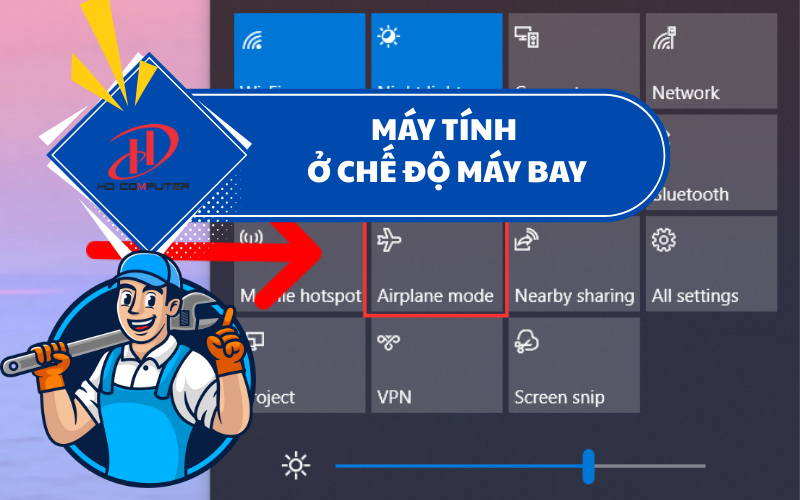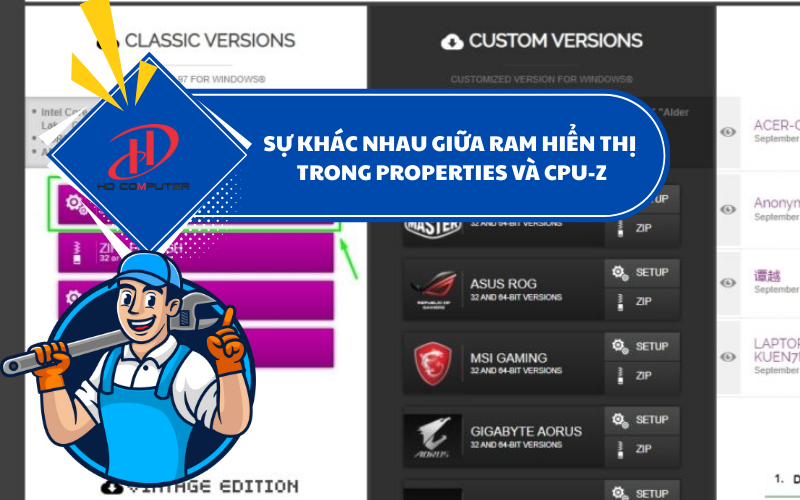Laptop gaming giật hình khi chơi LOL – Nguyên nhân và cách khắc phục
Lượt xem: 124
1. Hiện tượng laptop gaming giật hình khi chơi LOL
Biểu hiện khi laptop gaming giật hình khi chơi LOL có thể bao gồm:
- FPS tụt đột ngột trong lúc giao tranh.
- Hình ảnh bị đứng khung trong vài giây.
- Nhân vật di chuyển không mượt, phản hồi chậm.
- Âm thanh và hình ảnh không đồng bộ.
2. Nguyên nhân khiến laptop gaming giật hình khi chơi LOL
2.1. Cấu hình chưa được tối ưu
Dù LOL không yêu cầu cấu hình cao, nhưng nếu laptop đang chạy nhiều ứng dụng nền, CPU và RAM sẽ bị chiếm dụng, dẫn đến laptop gaming giật hình khi chơi LOL.
2.2. Driver card đồ họa lỗi thời hoặc xung đột
Driver GPU quá cũ hoặc bị lỗi có thể khiến game không tận dụng được hết sức mạnh phần cứng.
2.3. Nhiệt độ máy quá cao
.png)
Xem thêm: Sửa laptop gaming lấy liền / Laptop gaming nóng quá tắt máyKhi CPU hoặc GPU nóng vượt mức, laptop sẽ tự động giảm xung nhịp (throttling) để bảo vệ linh kiện, dẫn đến giật hình.
2.4. Kết nối mạng không ổn định
LOL là game online, vì vậy đường truyền mạng yếu hoặc ping cao sẽ khiến hình ảnh bị khựng.
2.5. Cài đặt đồ họa không phù hợp
Đặt cấu hình game ở mức quá cao so với khả năng GPU sẽ gây tình trạng laptop gaming giật hình khi chơi LOL.
3. Cách khắc phục laptop gaming giật hình khi chơi LOL
3.1. Đóng các ứng dụng không cần thiết
- Tắt trình duyệt, phần mềm chat video hoặc các ứng dụng ngốn CPU/RAM.
- Dùng Task Manager để kiểm tra và tắt tiến trình không cần thiết.
3.2. Cập nhật driver GPU
- Vào website của NVIDIA, AMD hoặc Intel để tải driver mới nhất.
- Việc này giúp tối ưu hiệu suất và khắc phục các lỗi tương thích.
3.3. Giảm nhiệt độ máy
- Vệ sinh quạt tản nhiệt và thay keo tản nhiệt.
- Sử dụng đế tản nhiệt khi chơi game lâu.
Điều này sẽ hạn chế tình trạng laptop gaming giật hình khi chơi LOL do quá nhiệt.
3.4. Tối ưu cài đặt game
- Giảm mức đồ họa xuống Medium hoặc Low nếu FPS thấp.
- Tắt các hiệu ứng không cần thiết như Shadows hoặc Anti-Aliasing.
3.5. Kiểm tra kết nối mạng
- Sử dụng kết nối có dây (LAN) thay vì Wi-Fi.
- Chọn server gần vị trí của bạn để giảm ping.
4. Mẹo tối ưu laptop để chơi LOL mượt hơn
4.1. Nâng cấp phần cứng
- RAM tối thiểu 8GB, ưu tiên 16GB để chạy đa nhiệm.
- SSD để tăng tốc độ tải bản đồ và load trận.
4.2. Sử dụng chế độ hiệu năng cao
.png)
- Vào Control Panel → Power Options và chọn High Performance.
- Trên laptop gaming có phần mềm tối ưu riêng (ví dụ MSI Dragon Center, ASUS Armoury Crate), hãy bật chế độ Gaming Mode.
4.3. Duy trì FPS ổn định
Một số người đặt mục tiêu FPS quá cao khiến máy hoạt động căng thẳng. Hãy khóa FPS ở mức ổn định (ví dụ 60 hoặc 120) để giảm áp lực cho GPU.
5. Phòng tránh tình trạng laptop gaming giật hình khi chơi LOL
5.1. Bảo dưỡng định kỳ
Vệ sinh laptop 6–12 tháng/lần giúp tản nhiệt hiệu quả hơn.
5.2. Quản lý nhiệt độ
Luôn giữ nhiệt độ CPU dưới 85°C và GPU dưới 80°C để đảm bảo hiệu năng ổn định.
5.3. Cập nhật phần mềm thường xuyên
Driver và bản cập nhật game mới thường sửa các lỗi gây giật hình.
5.4. Sử dụng mạng ổn định
Đầu tư gói internet tốc độ cao và router chất lượng để chơi game mượt hơn.
6. Khi nào cần mang laptop đi sửa?
Nếu đã thử các cách trên mà laptop gaming giật hình khi chơi LOL vẫn không khắc phục được, có thể nguyên nhân đến từ:
- GPU bị lỗi phần cứng.
- Mainboard hoặc RAM gặp sự cố.
- Adapter không cấp đủ điện.
Lúc này, bạn nên mang máy đến trung tâm sửa chữa uy tín để được kiểm tra bằng thiết bị chuyên dụng.
7. Dịch vụ sửa laptop gaming tại HD Computer
HD Computer chuyên xử lý triệt để lỗi laptop gaming giật hình khi chơi LOL với quy trình:
- Kiểm tra hiệu năng CPU, GPU và RAM.
- Đo nhiệt độ và tải khi chơi LOL.
- Tư vấn giải pháp nâng cấp hoặc sửa chữa phù hợp.
- Bảo hành dài hạn và hỗ trợ kỹ thuật miễn phí.
.png)
Liên hệ ngay HD Computer để được hỗ trợ nhanh chóng, giúp bạn chơi LOL mượt mà và ổn định.
Xem thêm: Tối ưu laptop gaming / Laptop gaming bị lag
Tình trạng laptop gaming giật hình khi chơi LOL có thể bắt nguồn từ phần cứng, phần mềm hoặc kết nối mạng. Bằng cách tối ưu cấu hình, cập nhật driver và giữ máy mát, bạn sẽ cải thiện đáng kể trải nghiệm chơi game. Nếu vẫn gặp lỗi, hãy tìm đến dịch vụ sửa laptop chuyên nghiệp như HD Computer để được hỗ trợ tận nơi.